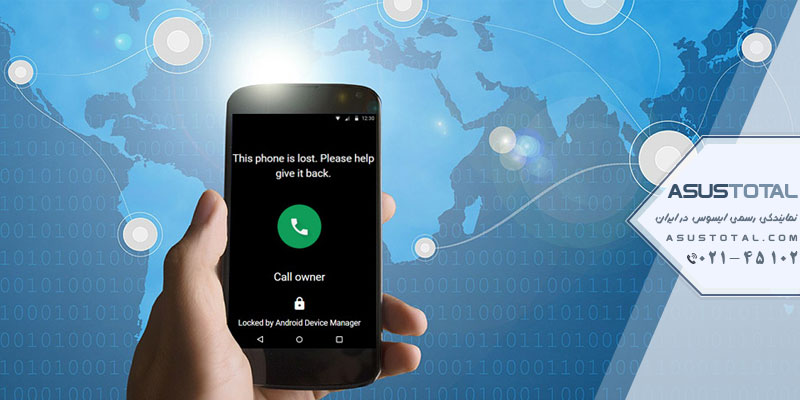تعداد انگشت شماری برنامه بازیابی گوشی یا ضد سرقت در فروشگاه Google Play وجود دارد که اگر بخواهید یک گوشی گمشده یا حتی بدتر از آن، یک گوشی دزدیده شده را پیدا کنید. اما بسیاری از مردم ممکن است فقط پس از گم شدن متوجه شوند که چنین برنامه هایی وجود دارد. سپس معمولاً خیلی دیر است و باید با این حقیقت روبرو شوید که تلفن برای همیشه از بین رفته است. با ما در این مقاله همراه باشید تا به شما آموزش ترفند پیدا کردن گوشی گم شده را با روش های مختلف بدهیم.برای تعمیر موبایل ایسوس خود می توانید با کارشناسان ایسوس توتال تماس بگیرید.
چگونه تلفن اندرویدی را ردیابی و مکان یابی کنیم
برای یافتن یک تلفن اندرویدی گمشده معمولاً همچنان به یک اتصال اینترنتی فعال برای انتقال مکان آن نیاز دارد. برای دریافت بهترین نتایج موقعیت مکانی، باید یک پیوند فعال به یک شبکه WiFi داشته باشد. وضعیت شما هر چه باشد، ما در اینجا رایج ترین گزینه ها را پوشش خواهیم داد.
ابزاری ارزشمند برای ردیابی آیفون های گمشده – mSpy!
ابزاری وجود دارد که عمدتاً برای کنترل والدین استفاده می شود اما می تواند به ردیابی آیفون گم شده کمک کند. علاوه بر این، می توان از این نرم افزار برای نظارت بر پیامک ها، تماس ها، مکان های GPS، مسیرها، پیام های WhatsApp و غیره استفاده کرد.بنابراین به عنوان مثال اگر گوشی آیفون خود را فعال کرده اید و در جای خود اشتباه قرار داده اید، یا به سرقت رفته است، می توانید از این برنامه برای دنبال کردن مکان GPS یا مسیریابی آیفون خود پس از آخرین باری که آن را دیده اید، استفاده کنید.
شما می توانید به معنای واقعی کلمه از آن برای هر چیزی استفاده کنید و موقعیت مکانی آیفون شما را دقیقاً نشان می دهد. علاوه بر این، اطلاعات هر 5 دقیقه یکبار به روز می شود، به این معنی که شما یک سایت دقیق دریافت خواهید کرد یا اگر دستگاه خاموش بود، نزدیکترین سایت ممکن را دریافت خواهید کرد. بنابراین اگر به دنبال چیزی ساده برای نصب هستید و هیچ نگرانی در مورد آیفون خود ندارید، mSpy برنامه شماست.
استفاده از Find My Device گوگل
الزامات:
- دستگاه شما به حساب Google شما متصل است.
- دستگاه شما به اینترنت دسترسی دارد.
- به Find My Device اجازه داده شد دستگاه شما را بیابد (به طور پیش فرض روشن است). این می تواند در برنامه تنظیمات Google تغییر کند.
- به Find My Device اجازه داده شد دستگاه شما را قفل کند و داده های آن را پاک کند (به طور پیش فرض خاموش است).
Find My Device ابزار رسمی و کاربردی گوگل برای ردیابی گوشی یا تبلت اندرویدی گم شده شماست. بهترین چیز در مورد آن این است که برای ردیابی دستگاه های خود نیازی به نصب برنامه ندارید. تنها شرط لازم این است که تلفن اندرویدی شما به حساب گوگل متصل باشد، روشن باشد و به اینترنت متصل باشد. سپس، تنها کاری که باید انجام دهید این است که در حالی که به حساب گوگل خود وارد شده اید، به وب سایت Find My Device مراجعه کنید. هنگامی که سایت بارگیری شد، به طور خودکار سعی می کند تلفن گم شده شما را ردیابی کند. اگر چندین دستگاه اندرویدی ثبت نام کردهاید، مطمئن شوید که در منو درست انتخاب شده است.
در به روز رسانی اخیر، گوگل برخی از ویژگی ها را در صفحه نتایج جستجوی خود پیاده سازی کرده است. این بدان معنی است که شما می توانید به سرعت هر دستگاه اندرویدی ثبت شده را مستقیماً از نتایج جستجو پیدا کنید. به عنوان مثال، گوگل با استفاده از عبارت جستجوی Where is my phone نقشه کوچکی را در بالای نتایج جستجو نشان می دهد که در آن سعی می کند تلفن اندرویدی گم شده شما را پیدا کند. پس از یافتن، می توانید با کلیک بر روی ” Ring ” اجازه دهید زنگ بزند.
اگرچه این کار پیدا کردن سریع گوشی گمشده خود را راحت تر میکند، اما همه گزینههایی را که با کل رابط کاربری Find My Device دریافت میکنید به شما ارائه نمیدهد.
با استفاده از آن، میتوانید دستگاههای اندرویدی ثبتشده خود را ردیابی کنید، اجازه دهید تلفنتان زنگ بخورد و دادههای تلفنتان را پاک کنید (که باید در تلفن شما فعال باشد). علاوه بر این، Find Your Device گزینه های بیشتری برای کنترل از راه دور تلفن گم شده شما ارائه نمی دهد. امیدوارم گوگل به بهبود آن ادامه دهد و ویژگیهای مفیدتری را معرفی کند، مانند گرفتن سلفی از شخصی که از آن استفاده میکند در صورت دزدیده شدن.
اگر وقتی دستگاه خود را گم کردید، هیچ لپتاپ در اطراف وجود نداشت، میتوانید از تلفن شخص دیگری نیز برای ردیابی آن استفاده کنید. به جای استفاده از مرورگر تلفن همراه، می توانید از برنامه Find My Device نیز استفاده کنید.
میتوانید با استفاده از حالت مهمان و اعتبار حساب گوگل خود وارد شوید. اکنون باید بتوانید دستگاه گم شده خود را ردیابی کنید، اجازه دهید زنگ بزند یا اطلاعات آن را پاک کنید.
آیا نمی توانید گوشی اندرویدی گم شده خود را از این طریق پیدا کنید؟ این ممکن است به دلایل مختلفی اتفاق بیفتد. موردی که باید به آن امیدوار باشید این است که دستگاه شما به سادگی به اینترنت متصل یا خاموش نباشد. در این صورت، به سادگی به تلاش برای ردیابی آن ادامه دهید تا (امیدواریم) دوباره به سرویس های گوگل متصل شود.
Google Timeline
الزامات:
- دستگاه شما به حساب گوگل شما متصل است.
- دستگاه شما به اینترنت (قبل از خاموش شدن) دسترسی داشته یا به آن دسترسی داشته است.
- گزارشدهی موقعیت مکانی و سابقه موقعیت مکانی باید در اسبابک شما فعال شود (این کار را میتوانید در برنامه تنظیمات گوگل در دستگاهتان انجام دهید).
برخلاف ابزار Find Your Device، ویژگی Timeline Google Maps در واقع بر ردیابی گوشی گمشده تمرکز نمی کند. درعوض میتوانید از دادههای موقعیت مکانی خود برای موارد مختلف مانند جستجوی مسیرهای سفر گذشته استفاده کنید. با این حال، این یک راه عالی برای پیدا کردن تلفن گم شده شما نیز هست. همانطور که گفته شد، اگر دستگاه اندرویدی شما خاموش است، می توانید از داده های تاریخچه موقعیت مکانی برای شناسایی آخرین مکان ثبت شده استفاده کنید. این بدان معناست که حتی اگر باتری گوشی شما تمام شود، ممکن است بتوانید آن را پیدا کنید.
در اینجا چیزی است که شما باید انجام دهید. ابتدا به جدول زمانی خود (سابقه مکان Google Maps سابق) بروید و مطمئن شوید که روز جاری در تقویم انتخاب شده است. راه دیگر این است که مستقیماً به Google Maps بروید، نوار کناری را باز کنید و Timeline را انتخاب کنید.در نوار کناری سمت چپ، میتوانید جدول زمانی کامل آن روز، شامل نام تمام مکانهای ضبطشده را ببینید. در سمت راست، می توانید تمام مکان های تجسم شده روی نقشه را ببینید.
به غیر از Find My Device که از GPS نیز برای ردیابی استفاده میکند، خط زمانی شما فقط از شناسههای دکل تلفن همراه و تشخیص موقعیت مکانی Wi-Fi برای جمعآوری دادههای موقعیت استفاده میکند. این بدان معنی است که دقت می تواند به طور قابل توجهی متفاوت باشد. مزیت Timeline این است که می توانید موقعیت مکانی تلفن خود را به طور مکرر در مدت زمان طولانی ردیابی کنید. بنابراین حتی اگر کسی آن را دزدید، میتوانید مکانهایی را که اغلب بازدید میکنید، که میتواند خانه یا محل کار دزد باشد، شناسایی کنید. این ممکن است به شما و مقامات کمک کند تا آن شخص را دستگیر کنید.
استفاده از اطلاعات موقعیت مکانی Google Photos
الزامات:
- دستگاه شما به اینترنت دسترسی دارد.
- گزینه « Backup & Sync » در Google Photos را فعال کنید.
- کسی باید با دستگاه گم شده شما عکس بگیرد.
اگر دستگاه شما واقعاً به سرقت رفت، ممکن است بتوانید آن را با استفاده از ویژگی پشتیبانگیری و همگام سازی Google Photos پیدا کنید. اگر این گزینه را در برنامه فعال کنید، تمام تصاویر گرفته شده با گوشی شما در حساب Google Photos شما آپلود خواهند شد. چرا این خبر خوب است؟ خوب، نه تنها تصویر، بلکه مکانی که در آن گرفته شده است نیز آپلود می شود. بنابراین، اگر دزد از حساب گوگل شما خارج نشود و دوربین گوشی شما را امتحان نکرده باشد، ممکن است تصاویر جدیدی در Google Photos ظاهر شوند. بدیهی است که این تنها در صورتی کار می کند که تلفن گم شده شما اتصال اینترنتی فعال داشته باشد و به برنامه عکس های خود اجازه استفاده از موقعیت مکانی خود را داده باشید.
با فرض برآورده شدن همه این الزامات، چه کاری باید انجام دهید؟:
- از google.com دیدن کنید و با استفاده از حساب Google خود وارد شوید که دستگاه اندرویدی شما در آن وارد شده است.
- بررسی کنید که آیا پس از دزدیده شدن دستگاه شما عکسی گرفته شده است.
- اگر بله، روی تصویر کلیک کنید.
- اکنون روی نماد اطلاعات در گوشه سمت راست بالا کلیک کنید.
- در نوار کناری ظاهر شده، اکنون می توانید اطلاعات تصویر، از جمله مکانی که در آن گرفته شده است را مشاهده کنید.
استفاده از ابزارهای شخص ثالث
Find My Mobile سامسونگ
الزامات:
- دستگاه شما به اینترنت دسترسی دارد.
- شما باید یک حساب سامسونگ داشته باشید و دستگاه شما با آن ثبت شده باشد.
- Find my mobile باید روی تلفن سامسونگ شما راهاندازی شود (کنترلهای از راه دور را فعال کنید).
اگر یک دستگاه سامسونگ دارید، ممکن است بتوانید گوشی گمشده خود را با استفاده از سرویس ردیابی خود سامسونگ، « Find my mobile » پیدا کنید.برای اینکه این کار انجام شود، به یک حساب سامسونگ نیاز دارید و قبل از اینکه دستگاه خود را گم کنید، آن را ثبت کنید. پس سعی کنید به خاطر بسپارید که آیا این کار را کردید.
به وبسایت « Find my mobile » وارد شوید. نوار کناری سمت چپ را بررسی کنید و مطمئن شوید که دستگاه شما به حساب شما متصل است. اکنون، تنها کاری که باید انجام دهید این است که “Locate my device” را در نوار کناری انتخاب کنید و روی دکمه مکان یابی کلیک کنید. اگر دستگاه شما آنلاین است و کنترل از راه دور فعال است، باید مکان تقریبی آن را ببینید. Find my mobile همچنین به شما امکان می دهد کارهای دیگری مانند قفل کردن دستگاه خود، اجازه دادن زنگ زدن به آن با پیام و پاک کردن داده های آن را انجام دهید.
استفاده از Dropbox برای یافتن گوشی گمشده خود (اندروید و iOS)
الزامات:
- دستگاه شما به اینترنت دسترسی دارد.
- Camera Upload را در برنامه Dropbox خود فعال کرد.
- کسی باید با دستگاه گم شده شما عکس بگیرد.
در صورتی که دستگاه شما به سرقت رفته باشد، Dropbox میتواند آخرین راهحل شما باشد، اگر همه روشهای دیگر شما را به پیدا کردن گوشی گمشدهتان نزدیکتر نمیکند. با این حال، برای اینکه این کار انجام شود، Dropbox باید روی گوشی شما نصب شده باشد و ویژگی Camera Upload فعال شود. به این ترتیب، هر بار که دزد گوشی شما عکسی می گیرد، به طور خودکار در پوشه Camera Uploads Dropbox شما آپلود می شود. بنابراین، اگر آنها یک سلفی زیبا بگیرند، ممکن است بتوانید دزد را شناسایی کنید. و اگر خوش شانس هستید، می توانید با نگاه کردن به پس زمینه تصاویر آپلود شده، مکان را تشخیص دهید.
تا کنون، این تنها راهی است که Dropbox می تواند به شما کمک کند. متأسفانه، Dropbox آدرس IP دستگاه های تلفن همراه متصل به حساب Dropbox شما را به شما نمی دهد. این کار تاکنون فقط برای رایانه های رومیزی و لپ تاپ ها امکان پذیر است.
امیدوارم این مطلب را صرفاً از روی علاقه می خوانید و نه به این دلیل که گوشی خود را گم کرده اید! اما اگر واقعاً چنین است، من واقعاً امیدوارم که این مقاله به شما کمک کند تا آن را پیگیری کنید. در هر صورت، توصیه میکنم قبل از گم شدن گوشی، یک برنامه ردیابی خوب نصب کنید. برنامه ای که من توصیه می کنم Cerberus است که در Google Play موجود است.
اگرچه ابزارهای خود گوگل احتمالا بهترین گزینه هستند، ما چند ابزار شخص ثالث را توصیه می کنیم. آنها معمولاً ویژگی های کنترل از راه دور بیشتری را ارائه می دهند و می توانند یک لایه امنیتی اضافی اضافه کنند.
Cerberus (رایگان با خریدهای درون برنامه ای)
Cerberus بهترین برنامه ردیابی توصیه شده ما است که دارای مجموعه وسیعی از گزینه های کنترل از راه دور است. این شامل ردیابی موقعیت مکانی، ضبط مخفیانه صدا یا ویدیو، گرفتن عکس های مخفی، فعال کردن زنگ هشدار و پاک کردن داده های شما است. گزینه های بسیار بیشتری وجود دارد که Cerberus را به یک برنامه ردیابی حرفه ای تبدیل می کند. آنچه این برنامه را حتی بهتر می کند برخی از ویژگی های پیشرفته تر است. به عنوان مثال، می توانید برنامه Cerberus را در کشوی برنامه خود پنهان کنید و تشخیص و حذف آن را دشوارتر می کند.
اگر دستگاه اندرویدی روت شده دارید، می توانید از یک فایل ZIP قابل فلش برای نصب آن بر روی گوشی خود استفاده کنید. به این ترتیب، حتی اگر شخص دیگری گوشی اندروید گمشده شما را به تنظیمات کارخانه بازنشانی کند، Cerberus همچنان بر روی دستگاه شما نصب خواهد شد
Lost Android (رایگان با خریدهای درون برنامه ای)
Lost Android کاملاً شبیه Cerberus است و گزینههای کنترل از راه دور مختلفی را ارائه میکند، از جمله ردیابی تلفن گم شده، پاک کردن اطلاعات آن و گرفتن عکس از راه دور. ظاهر نسبتاً ابتدایی وب سایت Lost Android را قضاوت نکنید، که به عنوان رابطی عمل می کند که می توانید از طریق آن دستگاه خود را پیدا و کنترل کنید. این کار خود را به خوبی انجام می دهد، و حتی توسعه دهنده ای که در پشت برنامه قرار دارد در سایت بیان می کند که او یک مهندس است و نه یک توسعه دهنده وب.
نصب بسیار ساده است. پس از نصب برنامه از طریق فروشگاه Play، آن را باز کنید و به آن مجوزهای سرپرست دستگاه بدهید. انجام شده. اگر گوشی خود را گم کردید، به وب سایت گمشده اندروید مراجعه کنید، با همان حساب Google گوشی خود وارد شوید و یکی از ویژگی های ردیابی موجود را انتخاب کنید.
Prey Anti Theft
Prey برای ابزارهای ضد سرقت خود، نه تنها برای گوشی های هوشمند، بلکه لپ تاپ ها نیز شناخته شده است. نکته راحت در مورد Prey این است که حداکثر سه دستگاه را ارائه می دهد که می توانید با حساب رایگان آنها ردیابی کنید. اگرچه به اندازه Cerberus گزینه های کنترل از راه دور را ارائه نمی دهد، اما تمام ویژگی های اساسی و ضروری مانند ردیابی GPS، گرفتن عکس از راه دور و حتی اسکن شبکه های WiFi اطراف را برای جستجوی بهتر پوشش می دهد.
سوالات متداول
اگر تلفن گمشده خود را خاموش کنم / در حالت هواپیما / باتری تمام شده باشد، هنوز می توانم آن را پیدا کنم؟
این یک سناریوی رایج است. تلفن شما گم شده است و باتری آن برای همیشه دوام نمی آورد، یا ممکن است یک دزد احتمالی آن را خاموش کرده باشد. حالا چی؟ برای ارسال مکان تقریبی خود باید یک اتصال اینترنتی فعال داشته باشد. با این حال، می توانید از تاریخچه موقعیت مکانی تلفن خود استفاده کنید تا ببینید قبل از قطع اتصال اینترنت در کجا قرار داشته است. برای این کار، تاریخچه موقعیت مکانی باید در تلفن فعال شود. اگر این کار را نکردید، چاره دیگری ندارید جز اینکه منتظر بمانید و امیدوار باشید که کسی آن را روشن کرده و به وب متصل شود.
رمز عبور حساب گوگلم را تغییر دادم. آیا هنوز هم می توانم تلفن اندرویدی خود را پیدا کنم؟
تغییر رمز عبور گوگل پس از گم شدن گوشی، کار کاملا منطقی است، درست است؟ شما نمی خواهید شخص دیگری به تمام ایمیل ها، اسناد درایو و غیره شما دسترسی داشته باشد. بنابراین می توانید بدون از دست دادن توانایی ردیابی دستگاه خود، گذرواژه خود را تغییر دهید. روشهایی مانند مدیریت دستگاه اندرویدی همچنان کار خواهند کرد. اگر تلفن خود را با ADM تعیین مکان نکنید، پیشنهاد می کنم آخرین مکان ضبط شده را با استفاده از سابقه موقعیت مکانی گوشی خود بررسی کنید.
اگر شخصی بازنشانی به تنظیمات کارخانه انجام دهد، می توانم گوشی گم شده خود را ردیابی کنم؟
خیر. همانطور که از نام قبلا مشخص است، بازنشانی تلفن آن را به تنظیمات کارخانه باز میگرداند. مهمترین چیزی که نیاز دارید – اتصال به حساب گوگل شما است که دیگر وجود نخواهد داشت. اگر یک برنامه ردیابی با دسترسی روت مانند Cerberus را نصب نکرده اید، دیگر نمی توانید آن را پیدا کنید.
آیا می توانم با استفاده از شماره IMEI گوشی خود را پیدا کنم؟
تعیین مکان گوشی اندرویدی گمشده خود با شماره IMEI منحصر به فرد آن واقعاً ممکن نیست. پلیس میتواند با یک ارائهدهنده تلفن همکاری کند تا در برخی موارد با استفاده از شماره IMEI آن را پیدا کند. اما فکر نکنید که می توانید وارد یک ایستگاه پلیس شوید و از آنها انتظار انجام این کار را داشته باشید. کار معقول تری که می توانید انجام دهید این است که تلفن خود را مسدود کنید تا کسی نتواند از آن برای برقراری تماس، ارسال پیامک یا استفاده از وب استفاده کند. برای انجام این کار، بهترین کار این است که با ارائه دهنده خود تماس بگیرید.به هر حال، می توانید با شماره گیری #06#* از شماره IMEI گوشی خود مطلع شوید. این کد باید روی اکثر گوشی ها کار کند. دستگاه خود را در دست ندارید؟ در اینجا نحوه پیدا کردن IMEI بدون داشتن تلفن آورده شده است.
اگر کسی سیم کارت را عوض کرده باشد می توانم مکان دستگاه خود را پیدا کنم؟
حتی اگر شخصی سیم کارت خود را در گوشی شما قرار دهد، ممکن است بتوانید مکان آن را پیدا کنید. تغییر سیمکارت آن را از حساب گوگل شما جدا نمیکند، که این چیز خوبی است. این بدان معناست که ابزارهای ردیابی مانند Android Device Manager یا Android Lost باید همچنان کار کنند. تنها چیزی که در این سناریو مورد نیاز است این است که تلفن شما اتصال اینترنت را حفظ کند.
تلفن من در Find My Device نمایش داده نمی شود. چرا اینطور است؟
این می تواند دلایل زیادی داشته باشد. ممکن است تلفن شما خاموش باشد، اتصال به اینترنت یا حساب گوگل شما قطع شده باشد. به خاطر داشته باشید که تغییر رمز عبور حساب گوگل شما به طور خودکار ارتباط آن را با گوگل قطع می کند. همچنین، تلاش برای مکان یابی دستگاه با Find My Device همیشه کار نمی کند. توصیه می کنم هر نیم ساعت یا بیشتر سعی کنید تلفن گم شده خود را پیدا کنید. تلفن شما ممکن است اتصال بدی داشته باشد یا شخص دیگری آن را روشن کرده و به وب متصل شود. اما اگر رمز عبور گوگل خود را تغییر دهید، Find My Device آن را ردیابی نخواهد کرد.
توصیه های ایمنی
قبل از اینکه گوشی شما گم شود یا اگر گوشی گمشده خود را پیدا کردید یا قصد خرید گوشی جدید دارید، باید قبل از تکرار چنین اتفاقی آماده باشید. در زیر دو مرحله اساسی وجود دارد که باید برای ردیابی سریع دستگاه خود در صورت گم شدن مجدد آن انجام دهید.
Find My Device and Location History را فعال کنید
مطمئن شوید که هم Find My Device و هم Location History فعال هستند. هنگامی که دستگاه خود را گم می کنید، هر دو ابزار می توانند کمک بزرگی باشند. با Find My Device، میتوانید دستگاه خود را ردیابی کنید، آن را به صدا درآورید و دادههای آن را پاک کنید. تاریخچه موقعیت مکانی آخرین مکان های ثبت شده روی نقشه را به شما نشان می دهد. بنابراین، اگر کسی آن را دزدیده باشد، این می تواند به شما برای ردیابی آدرس منزل دزد کمک کند.
برای فعال کردن هر دو سرویس، Google Settings را در کشوی برنامه خود انتخاب کنید. در مرحله بعد، Security را انتخاب کنید و مطمئن شوید که هر دو گزینه زیر « Find My Device » فعال هستند. اکنون، یک قدم به عقب رفته و Location را انتخاب کنید. سپس بر روی Google Location History کلیک کرده و آن را روشن کنید. اکنون می توانید از این ابزار برای ردیابی دستگاه خود و سابقه موقعیت مکانی برای مشاهده آخرین مکان های ثبت شده آن استفاده کنید.
از رمز عبور و الگوی رمز استفاده کنید
بسیاری از مردم در حال حاضر از روش های مختلف برای قفل صفحه گوشی استفاده میکنند تا افراد ناخواسته را از دسترسی به فایلهای خصوصی مانند تصاویر، متون یا ویدیوها باز دارند. برای برخی افراد، باز کردن تعداد بی شماری قفل گوشی در روز می تواند بسیار آزاردهنده باشد، اما ارزشش را دارد. این لایه امنیتی اضافی نه تنها دوستان و همکاران شما را از بررسی مخفیانه آخرین تصاویر یا متون شما باز می دارد.همچنین از تغییر تنظیمات مهم مانند غیرفعال کردن داده های تلفن همراه یا قطع ارتباط تلفن شما از حساب گوگل توسط سارقان جلوگیری می کند. همانطور که یاد گرفتید، برای دریافت موقعیت مکانی فعلی تلفن اندرویدی شما، هم یک اتصال فعال به وب و هم یک حساب گوگل متصل مورد نیاز است.
شرکت ایسوس توتال نمایندگی رسمی ایسوس ارائه دهنده خدمات تعمیرات از جمله تعمیر لپ تاپ ایسوس ، تعمیر آل این وان ایسوس ، تعمیر تبلت ایسوس و تعمیر تجهیزات شبکه ایسوس می باشد . برای ثبت درخواست خود باما تماس بگیرید.